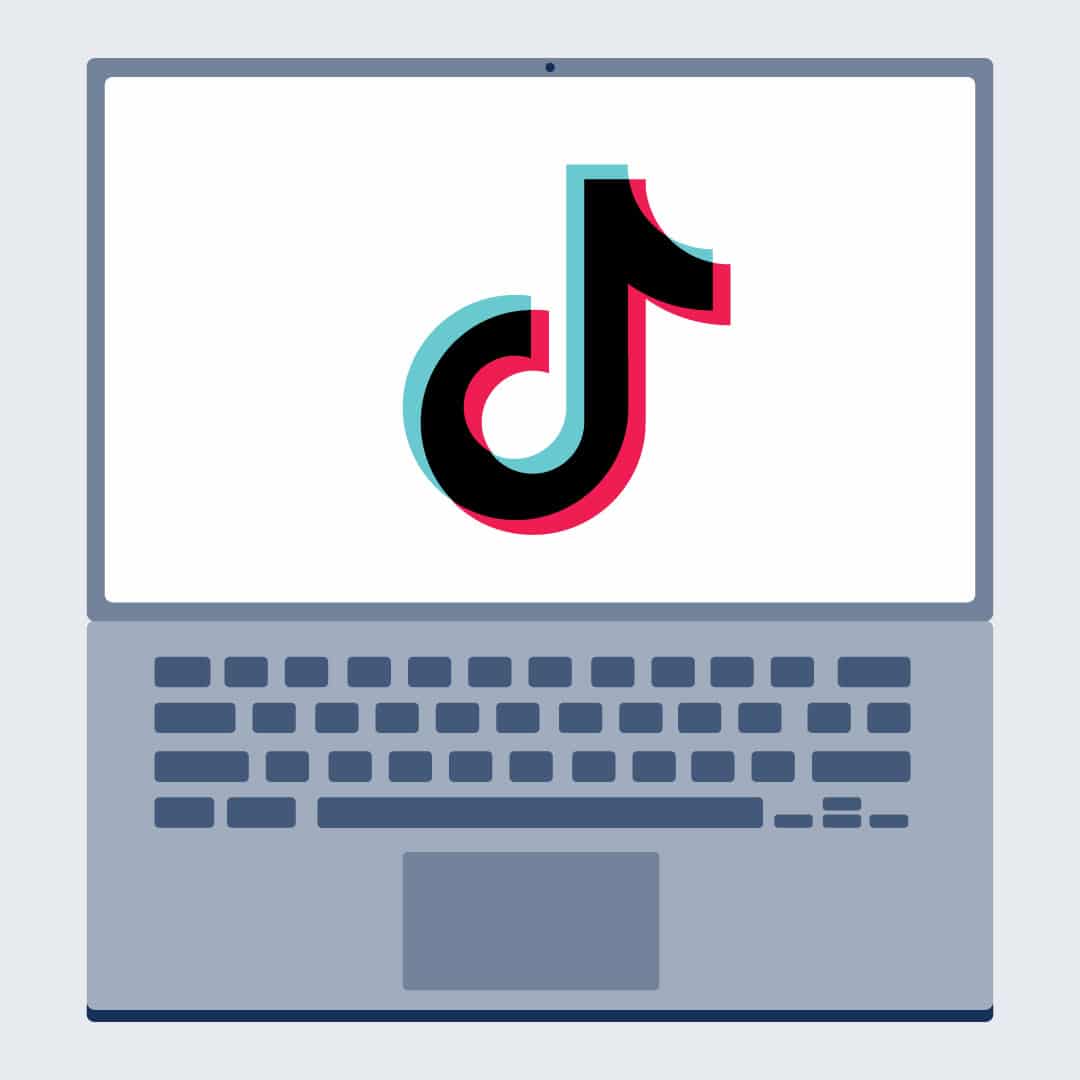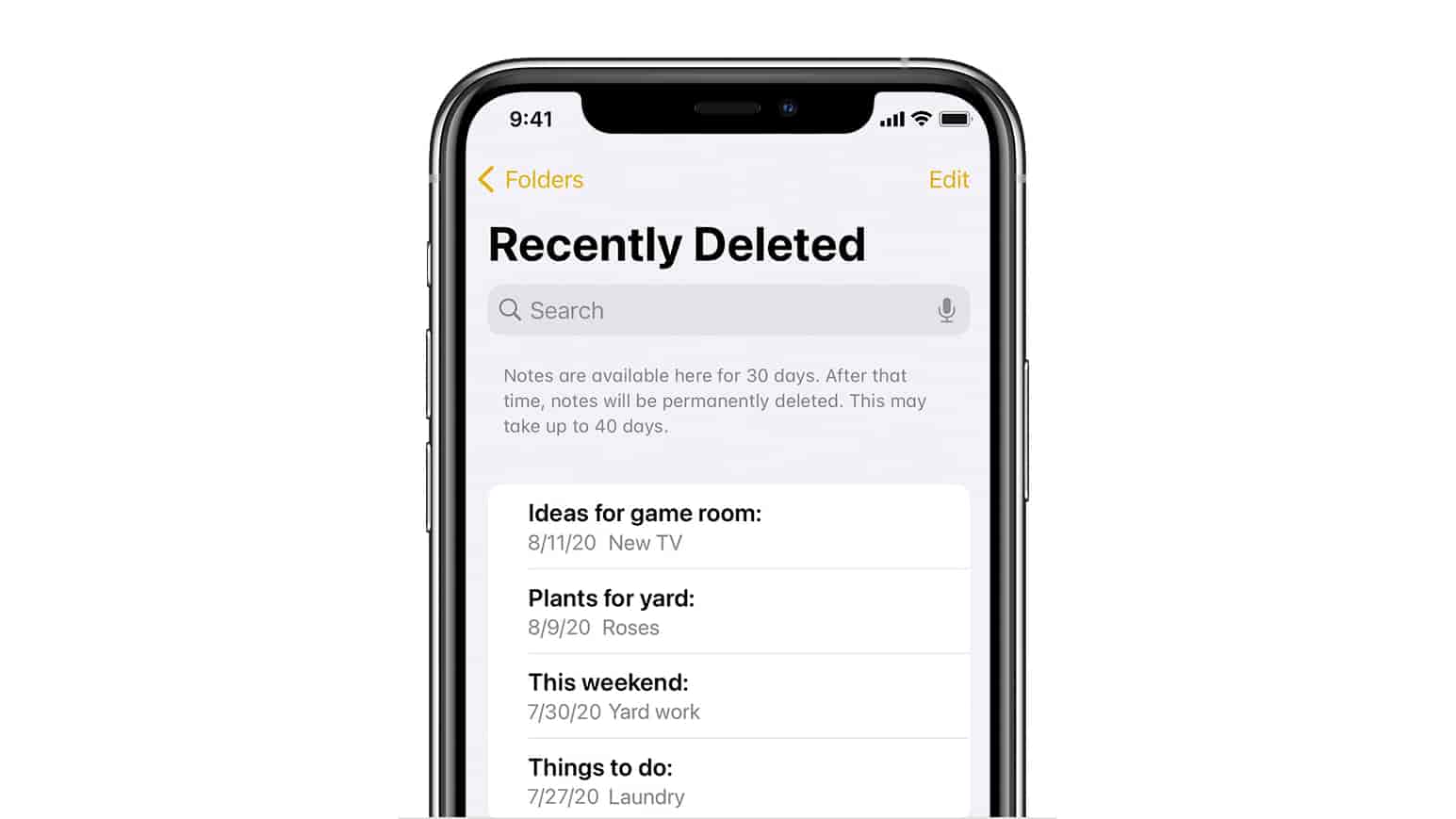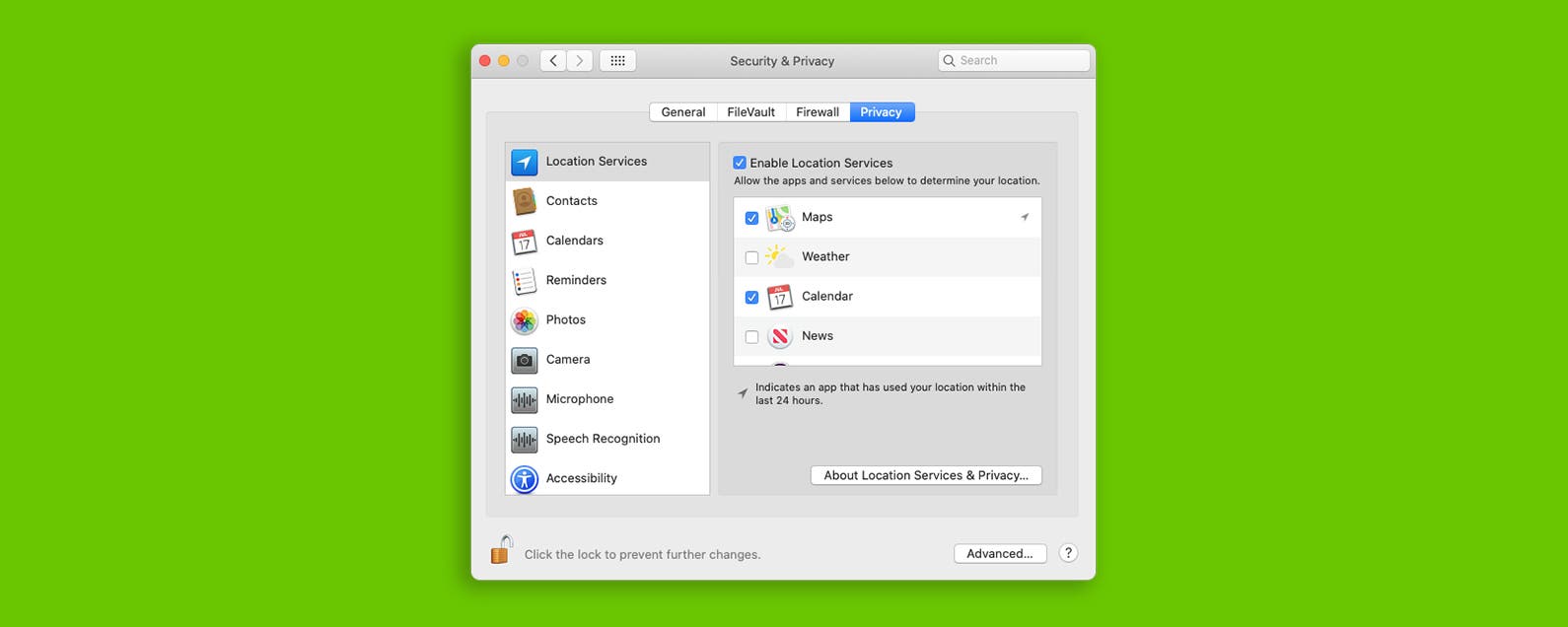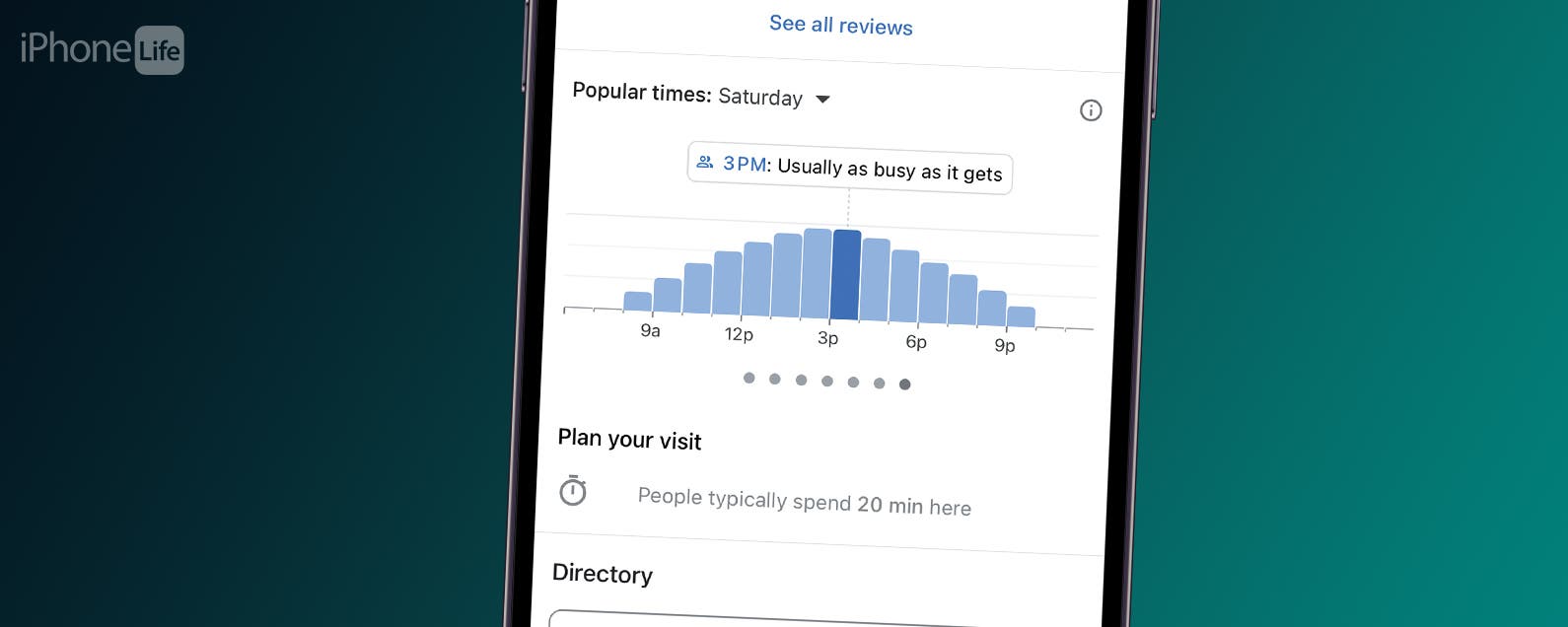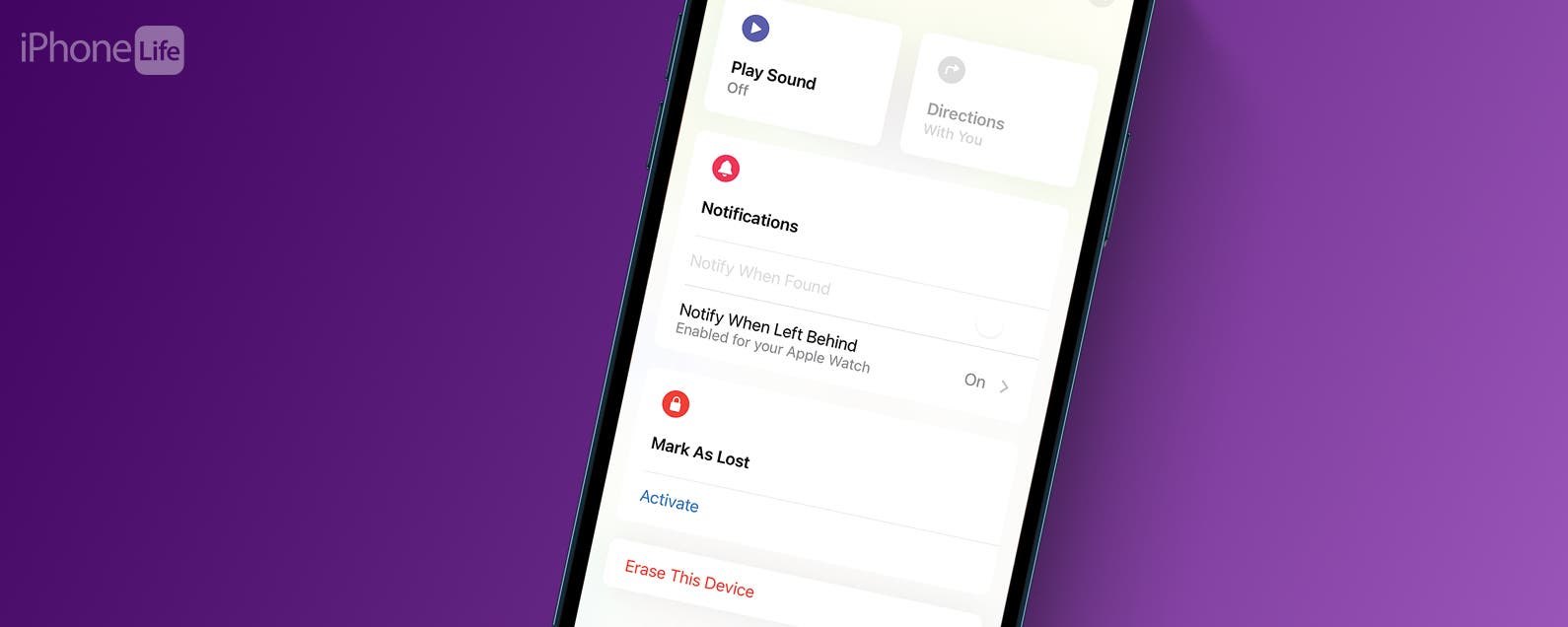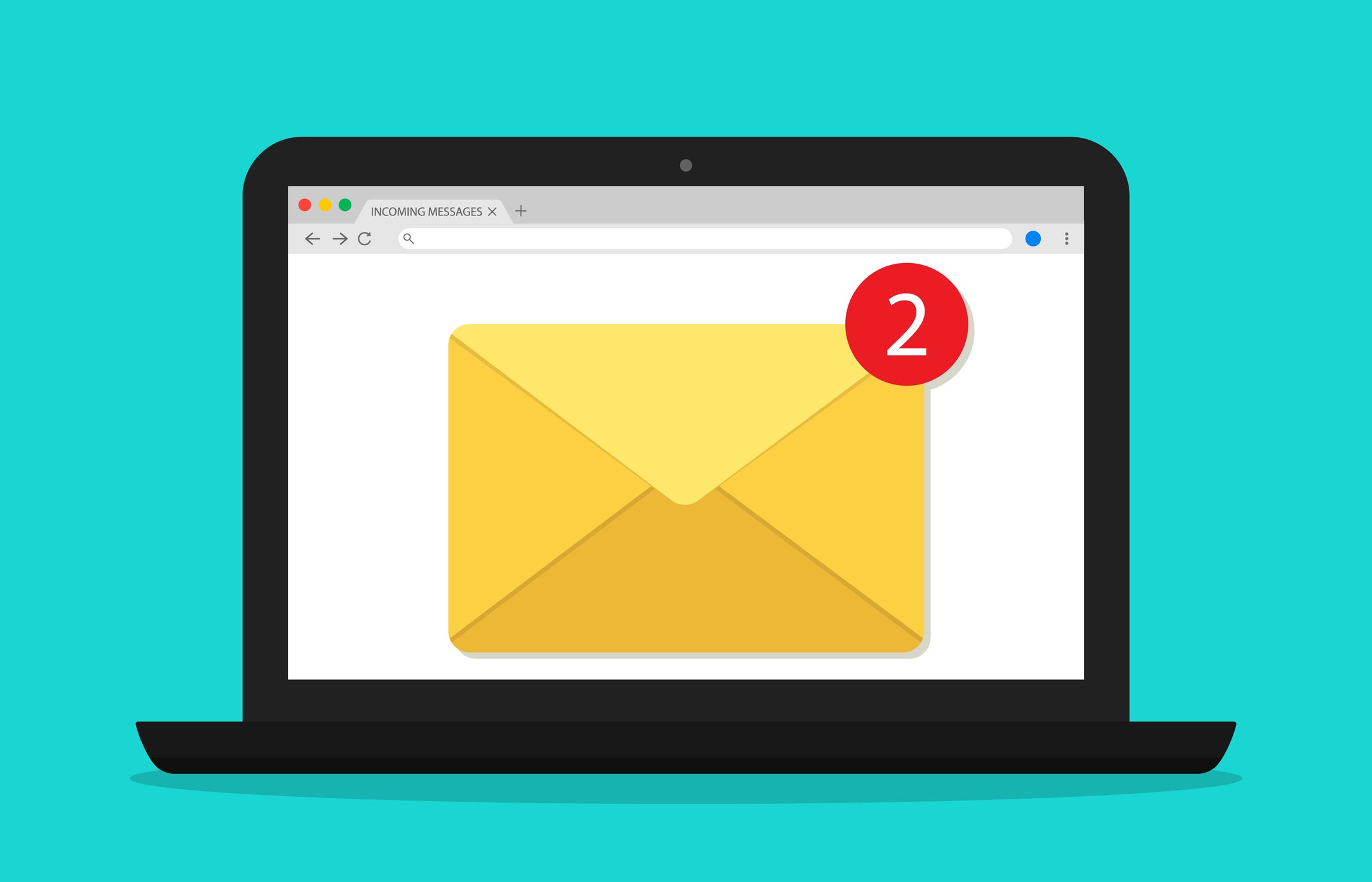Aprenda a cargar y publicar TikTok, administrar notificaciones, descargar videos y más en esta guía para usar TikTok en el escritorio.
¿Te duele el cuello? Quizás dormiste raro. O tal vez fueron esas tres horas consecutivas que pasaste encorvado sobre una pequeña pantalla viendo pequeños videos tontos. No estamos juzgando. Ni siquiera te vamos a decir que “salgas a la calle” o que “tomes un vaso de agua”. Pero, para ahorrarle algo de dolor y fisioterapia, le sugerimos: TikTok en el escritorio.
TikTok es mejor conocido como una aplicación móvil, pero la versión de escritorio de la plataforma incluye muchas de las mismas funciones en una pantalla más grande (y significativamente menos dolor de cuello).
Aquí está todo lo que necesita saber sobre TikTok en el escritorio.
¿Puedes usar TikTok en el escritorio?
La respuesta corta es: sí, puedes usar TikTok en el escritorio.
La versión de escritorio de TikTok funciona de manera similar a la versión móvil, pero debido a que las computadoras de escritorio tienen más espacio para trabajar, puede ver más funciones de TikTok a través de una sola pantalla.
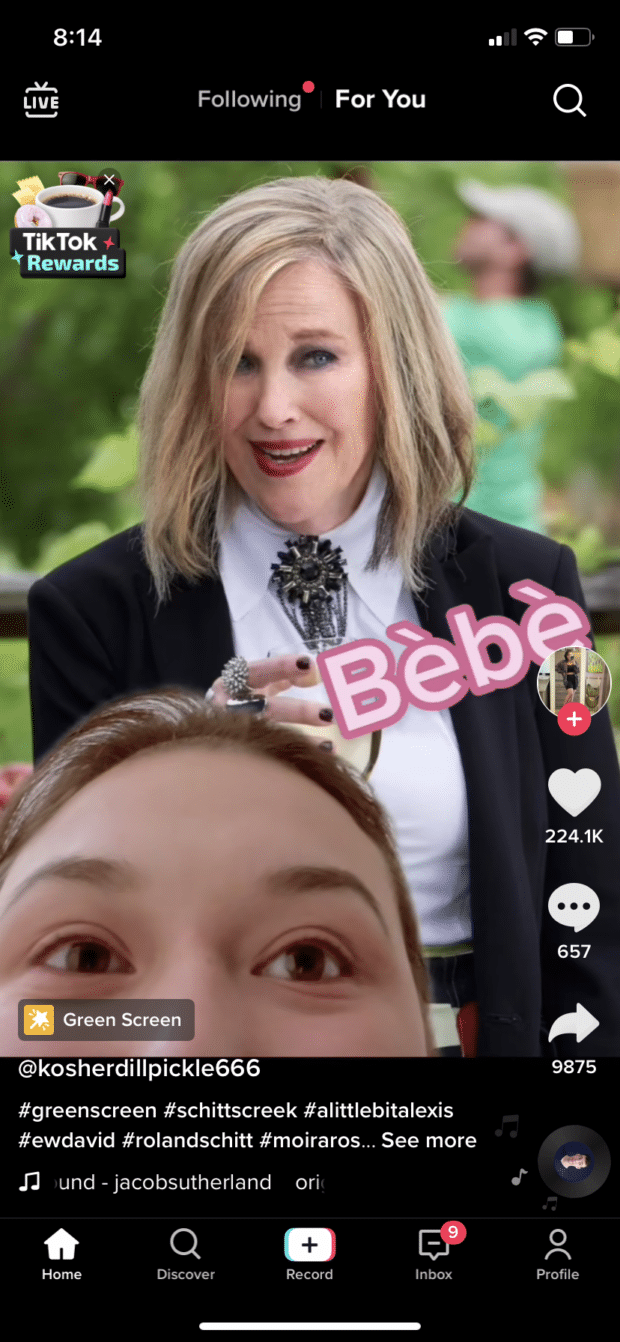
Después de abrir la aplicación móvil TikTok, los usuarios son llevados directamente a su página Para ti y pueden usar botones para indicar que les gusta, comentar y compartir TikToks, o navegar a otras partes de la aplicación (Buscar, Descubrir, Perfil, Bandeja de entrada). También pueden cambiar a la vista «Siguiendo» para ver un flujo de contenido exclusivamente de las cuentas seguidas y, finalmente, tocar el botón + botón para comenzar a grabar un TikTok.
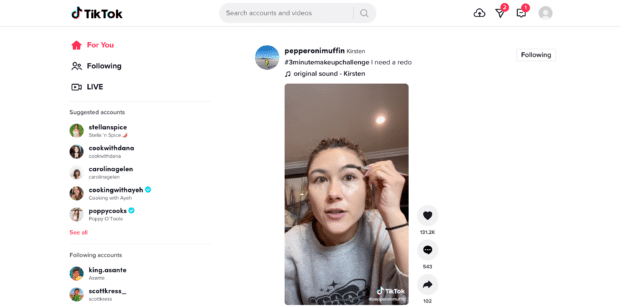
Desde tiktok.com, los usuarios de escritorio tienen acceso a todas las mismas funciones (EXCEPTO la capacidad de grabar un TikTok directamente dentro del sitio). La versión de escritorio reemplaza ese botón «Grabar» con un botón «Cargar»: ese es el ícono similar a una nube en la esquina superior derecha de la captura de pantalla anterior.
El menú de la izquierda de TikTok para escritorio también sugiere cuentas para que las sigas, muestra cuentas que ya sigues y muestra hashtags y sonidos de tendencia.
También es notable la pestaña «Mensajes»: en dispositivos móviles, se accede a todas las notificaciones y mensajes directos a través de la Bandeja de entrada, pero en el escritorio, los DM están separados en su propia pestaña.
Cómo descargar videos de TikTok en una PC o Mac
A partir de marzo de 2021, no puede descargar videos directamente desde el sitio de escritorio de TikTok a su PC o Mac. Una solución simple es descargar el video en su dispositivo móvil y luego enviárselo por correo electrónico.
Para descargar un TikTok en su dispositivo móvil, simplemente vaya al TikTok que desea descargar, presione la flecha «Compartir» en la parte inferior derecha de su pantalla, luego presione Guardar vídeo. Una vez que haya guardado el video, puede adjuntarlo a un correo electrónico desde el rollo de su cámara.
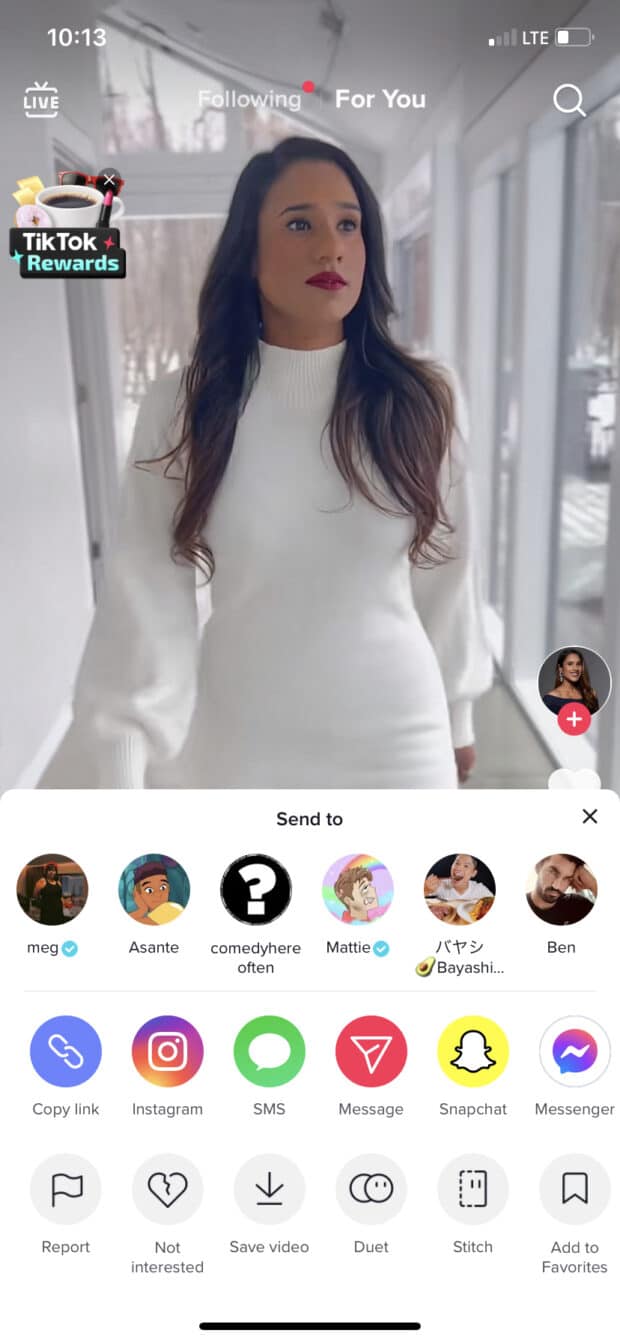
Lo anterior es la forma más segura garantizada de descargar un TikTok, pero si no tiene acceso a un dispositivo móvil, otro método que puede usar es descargar el video usando un sitio web o una aplicación de terceros. Aquí hay algunos recursos para hacerlo:
GuardarTT
Este es un sitio web de navegador (léase: no se requiere descargar la aplicación) que es compatible con computadoras Mac y PC. Para descargar un TikTok usando este sitio, vaya al video que desea descargar, copie y pegue el enlace en la barra de búsqueda en SaveTT.cc, luego haga clic en «Buscar». Desde allí, puede guardar el TikTok como MP3 o MP4 y descargarlo, guardarlo en su Dropbox u obtener un código QR para él.
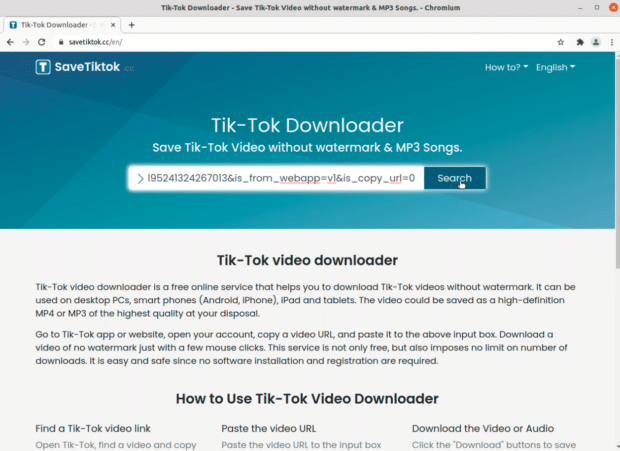
Clips de Qoob
Qoob Clips es una aplicación descargable, y el servicio de inicio es gratuito y funciona tanto para Mac como para PC. Una vez que tenga la aplicación, puede descargar TikToks ingresando el nombre de usuario de la cuenta cuyo video desea descargar. Qoob se descargará automáticamente todos los videos de esa cuenta, así que asegúrese de seleccionar un período de tiempo antes de comenzar la descarga (a menos que desee que miles de TikToks consuman el espacio de memoria de su computadora).

Cómo cargar y publicar un video en TikTok en el escritorio
Descargar TikToks a su escritorio puede ser un poco complicado, pero cargarlo es muy sencillo.
Para cargar un TikTok desde su escritorio, haga clic en el Subir vídeo en el lado superior derecho de su pantalla. Tiene la forma de una nube con una flecha «hacia arriba» en su interior.
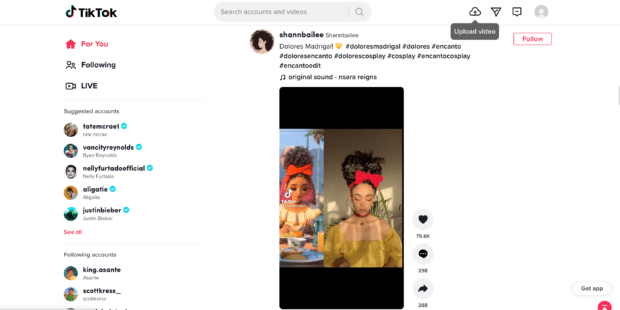
Desde allí, puede seleccionar su video desde su computadora o arrastrar y soltar un archivo para cargar. Luego, agregue su título, hashtags, configuración de privacidad, todas esas cosas buenas.
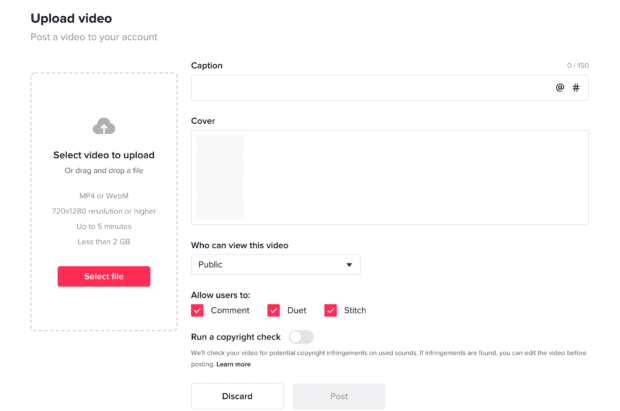
Una vez que esté listo, simplemente presione el Correo debajo del editor, y su video se publicará en su cuenta.
Cómo buscar análisis de TikTok en el escritorio
Para acceder a sus análisis desde su escritorio, desplace el cursor sobre su foto de perfil en la parte superior derecha, luego elija Ver análisis.
Desde allí, puede ver todas sus métricas y usarlas para dar forma a su estrategia. Las estadísticas incluyen análisis general (rendimiento de un rango de fechas específico), análisis de contenido (métricas de publicaciones específicas), análisis de seguidores (información sobre sus seguidores) y análisis en vivo (estadísticas sobre los videos en vivo que ha publicado).
Para obtener más información, consulte nuestra guía completa de análisis de TikTok.
Cómo ver videos guardados en TikTok en el escritorio
Lo siento, amigos: a partir de marzo de 2022, no hay forma de ver fácilmente sus fotos guardadas a través de TikTok en el escritorio. Consulte este espacio para ver las actualizaciones y explore su contenido guardado favorito en su teléfono, por ahora.
Cómo administrar las notificaciones de TikTok en el escritorio
Debido a que TikTok para escritorio tiene una pantalla más grande (la mayoría de las veces, ¿no es increíble cómo la tecnología móvil comenzó grande, se volvió muy pequeña y ahora vuelve a crecer?), puede ver más funciones a la vez, y eso es especialmente útil para las notificaciones.
En su escritorio, es fácil filtrar las notificaciones por tipo. Sólo tienes que ir a la parte superior derecha y hacer clic en el Bandeja de entrada icono, que está justo a la izquierda de tu foto de perfil.

Desde allí, puede filtrar fácilmente sus Me gusta, comentarios, menciones y seguidores. Simplemente haga clic en el tipo de notificación que desea ver y listo.